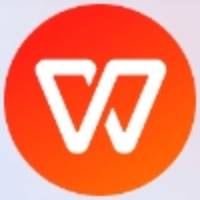
办公软件 占存:248MB 时间:2020-05-28
软件介绍: WPS即 WPS Office 由金山软件出品发行可以实现办公软件常用的文字、表格、演示等多种功能。内存...
小伙伴们知道WPS Office如何设置显示空格吗?今天小编就来讲解WPS Office设置显示空格的方法,感兴趣的快跟小编一起来看看吧,希望能够帮助到大家。
第一步:启动WPS Office,打开“文件”选项卡(如图所示)。
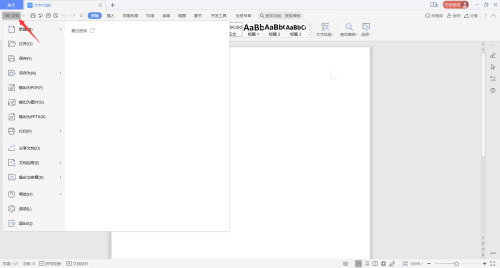
第二步:点击“文件”选项卡中的选项,弹出“选项”对话框(如图所示)。
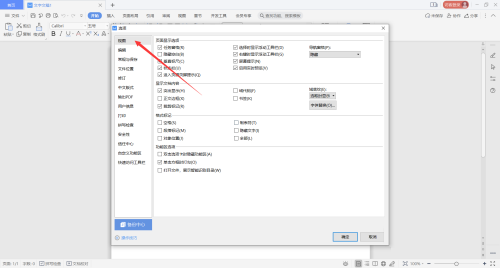
第三步:可以看见“选项”对话框中有很多选项,单击默认的选项“视图”中的“空格”的前面的方框,点击确定即可完成操作。
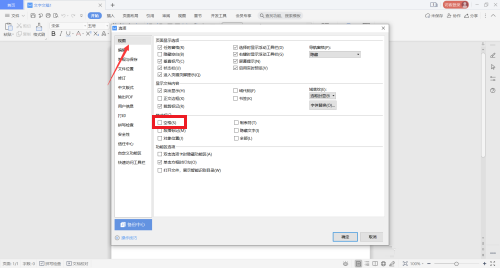
以上就是小编给大家带来的WPS Office如何设置显示空格的全部内容,希望能够帮助到大家哦。